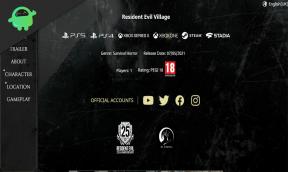Oprava: Windows 11 nerozpozná 4K TV
Různé / / January 09, 2022
Windows 11 je nejnovější aktualizace operačního systému od společnosti Microsoft. Má zcela nové rozhraní a přichází spolu s širokou řadou dalších funkcí. Abychom jmenovali alespoň některé, nyní si můžete užívat aplikace pro Android v systému Windows bez použití jakékoli platformy třetích stran. Celkově jde o skvělý upgrade oproti svému předchůdci, Windows 10. Ale stejně jako každý jiný Windows, který byl dosud vydán, má své vlastní nevýhody. A v tomto příspěvku budeme hovořit o jedné z mnoha nevýhod, které uživatele trápí – Windows 11 nerozpozná 4K TV.
Tento problém se vyskytuje hlavně u uživatelů, kteří si nedávno stáhli nejnovější běžnou aktualizaci Windows 11. Ale naštěstí je to velmi častý problém a lze jej snadno opravit. Když budete mít 4k TV jako sekundární monitor, budete mít navrch nad ostatními uživateli Windows. Pomůže vám zobrazit více položek při práci. Můžete jej také použít ke sledování vašich oblíbených filmů a televizních pořadů v nejlepší možné kvalitě.
Nastavení 4k TV s Windows 11 je hračka. Ale někdy může zmíněný problém celý proces zkomplikovat. To znamená, pojďme se podívat na různá řešení, která můžete zkusit opravit Windows 11, který nerozpozná 4k TV.

Obsah stránky
- Důvody, proč Windows 11 nerozeznává 4K TV
-
Oprava: Windows 11 nerozpozná 4K TV
- Oprava 1: Připojte jiný port HDMI
- Oprava 2: Vyzkoušejte nový kabel HDMI
- Oprava 3: Upravte nastavení výstupu zobrazení Windows 11
- Oprava 4: Stáhněte si nejnovější grafické adaptéry
- Oprava 5: Odinstalujte ovladač grafiky
- Oprava 6: Stáhněte si nejnovější Windows 11
- Závěrečná slova
Důvody, proč Windows 11 nerozeznává 4K TV
Může to být několik důvodů, kvůli kterým Windows 11 nedokáže rozpoznat 4k TV. Ale mezi všemi níže jsou uvedeny některé z nejčastějších důvodů, které spouštějí problém.
- Vadný port HDMI je jedním z hlavních důvodů, proč systém Windows nedokáže rozpoznat váš 4k televizor.
- Stejně tak poškozený HDMI kabel bude mít problém s průchodem signálu a nakonec to vyústí ve zmíněný problém.
- Nesprávně umístěné nastavení výstupu zobrazení Windows 11 může také způsobit, že Windows 11 nerozpozná problém 4k TV.
- Pokud jste grafickou kartu po dlouhou dobu neaktualizovali, s největší pravděpodobností se setkáte se zmíněným problémem.
- Podobně může problém vyvolat i poškozený grafický ovladač.
Důvod zní velmi technicky, že? Ale nebojte se, nezáleží na tom, jak technicky znějí, je velmi snadné se jich zbavit. Bez dalších okolků se tedy pojďme podívat na různá řešení, jak vyřešit problém Windows 11, který nerozpozná 4k TV.
Oprava: Windows 11 nerozpozná 4K TV
Zde jsou různé opravy, které se můžete pokusit zbavit uvedeného problému.
Oprava 1: Připojte jiný port HDMI
Nezáleží na tom, jak zřejmé se toto řešení může zdát, ale ve skutečnosti je to nejlepší způsob, jak vyřešit problém, kterému aktuálně čelíte. Může se stát, že port HDMI, do kterého zapojujete kabely, byl poškozen, v důsledku toho mají obě zařízení potíže se sdílením signálů. Kromě toho mnoho uživatelů také hlásilo, že problém byl vyřešen pouhou změnou portu HDMI.
Vytáhněte tedy kabely z aktuálního portu HDMI na monitoru a znovu jej zapojte do jiného portu. Nyní zkontrolujte, zda Windows 11 rozpoznává váš 4k televizor nebo ne. Pokud ne, přejděte k dalšímu řešení.
Oprava 2: Vyzkoušejte nový kabel HDMI
Podobně jako u portu HDMI může problém vyvolat i poškozený kabel HDMI. Může se stát, že kabel HDMI, který používáte k navázání připojení, byl z nějakého důvodu poškozen. A z toho nakonec plyne zmíněný problém.
Reklamy
Podívejte se tedy, zda na kabelu HDMI, který používáte, není roztrhaný a natržený. Pokud je nalezen, pokuste se jej opravit pomocí violoncellové pásky. Pokud to však nelze opravit, vyzkoušejte nový kabel HDMI. Zkontrolujte, zda je problém vyřešen nebo ne. Pokud ne, pokračujte v článku.
Oprava 3: Upravte nastavení výstupu zobrazení Windows 11
Pokud máte špatně umístěná nastavení výstupu zobrazení ve Windows 11, pak se s největší pravděpodobností budete potýkat s tím, že Windows 11 nerozpozná problém 4k TV. Ve skutečnosti nesprávné nastavení vašemu systému ani neumožní detekovat monitor. Chcete-li problém vyřešit, budete muset upravit nastavení výstupu zobrazení Windows 11. Zde jsou tedy kroky, které musíte dodržet, abyste práci dokončili.
- Klepněte pravým tlačítkem myši na prázdné místo na ploše a vyberte možnost „Nastavení zobrazení“.
- Ujistěte se, že počítač a 4k TV jsou vzájemně propojeny pomocí kabelu HDMI. Poté zapněte 4k TV.
- V okně Zobrazení přejděte dolů a vyberte možnost „více zobrazení“.
- Chcete-li detekovat další displeje, klikněte na možnost „Detect“ vedle.
- Nyní bude Windows 11 hledat jakékoli další zařízení, které je připojeno k systému. V tomto případě se pokusí detekovat 4k TV.
- Nyní se znovu vraťte na plochu Windows 11.
- Klepněte pravým tlačítkem myši na prázdnou obrazovku pracovní plochy a vyberte možnost „Vlastnosti grafiky“. Možnost vlastností grafiky bude k dispozici pouze v případě, že váš systém obsahuje grafickou kartu Intel. V případě, že má jinou grafickou kartu, jako je NVIDIA, bude mít možnost „NVIDIA Control Panel“. Další kroky však budou téměř u všech grafických karet podobné.
- Na ovládacím panelu grafiky vyberte možnost zobrazení.
- Nyní v části „Vybrat zobrazení“ klikněte na rozevírací šipku. Bude obsahovat jiný displej, který je připojen k systému.
- Vyberte svůj 4k televizor ze seznamu možností.
- Přejděte dolů a klikněte na „Uložit nastavení“.
A je to. Nyní zkontrolujte, zda je problém Windows 11, který nerozpozná 4k TV, vyřešen nebo ne.
Reklamy
Oprava 4: Stáhněte si nejnovější grafické adaptéry
Pokud jste si po dlouhou dobu nestáhli nejnovější aktualizaci ovladačů grafických adaptérů, pak se s největší pravděpodobností setkáte se zmíněným problémem. Systém Windows neustále vydává aktualizace ovladačů, aby systém chránil před různými chybami. Je tedy nezbytné v pravidelných intervalech aktualizovat ovladače všech dostupných zařízení. Zde jsou však kroky, které musíte provést, abyste si stáhli nejnovější aktualizaci ovladače pro grafický adaptér.
- Stisknutím klávesy Windows otevřete nabídku Start.
- Do vyhledávacího pole zadejte „Správce zařízení“ a stiskněte Enter.
- Zobrazí se okno správce zařízení.
- Rozbalte možnost „Display Adaptor“ dvojitým klepnutím.
- Nyní klikněte pravým tlačítkem na Intel HD Graphics a vyberte Aktualizovat ovladač.

- Nakonec vyberte možnost „Vyhledat automaticky ovladač“ pro zahájení procesu aktualizace.
Po dokončení procesu restartujte Windows 11 a zkuste k němu připojit svůj 4k televizor. Zkontrolujte, zda problém zmizel nebo ne.
Oprava 5: Odinstalujte ovladač grafiky
Stejně jako aplikace a programy jsou i ovladače náchylné k chybám a závadám. Může se stát, že grafický ovladač byl z nějakého důvodu poškozen. Chcete-li to opravit, budete muset odinstalovat ovladač grafiky. Zde jsou kroky, které musíte provést, abyste odinstalovali grafický ovladač.
- Stiskněte současně klávesu Windows + X a ze seznamu možností vyberte „Správce zařízení“.
- Poklepáním na grafické adaptéry tuto možnost rozbalíte.
- Klepněte pravým tlačítkem myši na dostupný grafický ovladač a vyberte „Vlastnosti“.
- V okně Vlastnosti přejděte k části „Ovladač“.
- Vyberte možnost „Odinstalovat zařízení“.

Nyní restartujte počítač se systémem Windows 11. Po restartu Windows 11 automaticky zahájí stahování grafického ovladače. Po dokončení procesu stahování zkontrolujte, zda problém zmizel nebo ne. Pokud ne, přejděte k poslednímu řešení.
Oprava 6: Stáhněte si nejnovější Windows 11
Neschopnost připojit 4K TV je velmi zásadní problém pro Windows 11. Pokud je to způsobeno jakoukoli chybou, nebude to trvat dlouho, než vývojáři problém opraví. Takže pokračujte v kontrole všech dostupných aktualizací pro Windows 11. Zde jsou kroky, které musíte provést, abyste zkontrolovali všechny dostupné aktualizace systému Windows 11.
- Stisknutím klávesové zkratky Windows + I otevřete Nastavení systému Windows 11.
- Klikněte na možnost „Windows Update“ na levém panelu obrazovky.
- Nakonec klikněte na „Zkontrolovat aktualizace“.
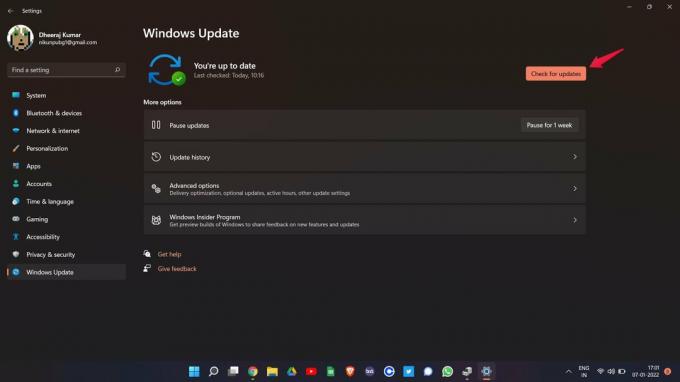
Nyní bude Windows 11 hledat jakoukoli dostupnou aktualizaci softwaru. Pokud je nalezen, automaticky to opraví.
Závěrečná slova
To byl způsob, jak opravit Windows 11, který nerozpoznal 4K TV. Dejte nám vědět, zda je problém vyřešen nebo ne. Navíc se můžete podívat i na naše další Průvodce pro Windows 11 k řešení různých chyb, které se točí kolem nejnovějšího operačního systému Microsoft.